一招关闭Windows INK工作区的方法 如何关闭Win10的Windows Ink工作区
一招关闭Windows INK工作区的方法,在使用Windows 10时,有时候我们可能会遇到Windows Ink工作区的问题,例如无法关闭或者工作区出现异常,如何有效地关闭Windows Ink工作区呢?下面将介绍一招简单而有效的方法,帮助大家解决这个问题。无论是想关闭Windows Ink工作区还是遇到工作区异常,这个方法都能帮助你快速解决。让我们一起来看看具体的操作步骤吧!
具体方法如下:
1、右键点击Windows10桌面左下角的开始按钮,在弹出菜单中点击“运行”菜单项。
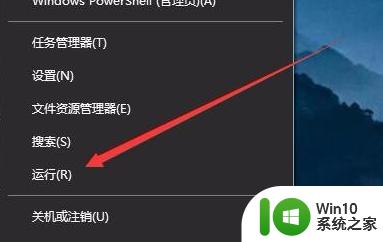
2、在打开的运行窗口中,输入命令regedit,然后点击确定按钮运行该命令。
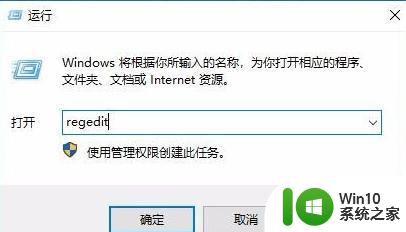
3、在打开的注册表编辑器窗口中定位到HKEY_LOCAL_MACHINESOFTWAREPoliciesMicrosoft注册表项。
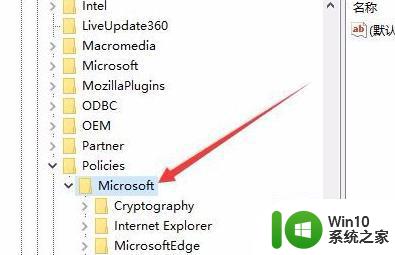
4、右键点击Microsoft注册表项,在弹出菜单中依次点击“新建/项”菜单项。
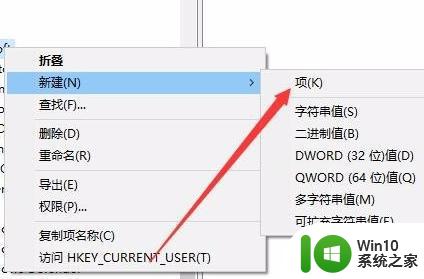
5、把刚刚新建的项重命名为WindowsINKWorkSpace
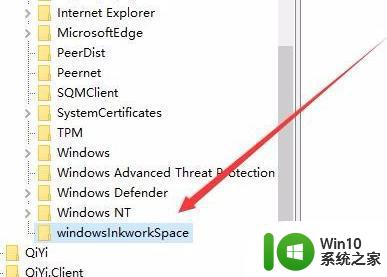
6、然后点击刚刚新建的注册表项,在右侧的空白位置点击右键,在弹出菜单中依次点击“新建/Dword(32位)值”菜单项。
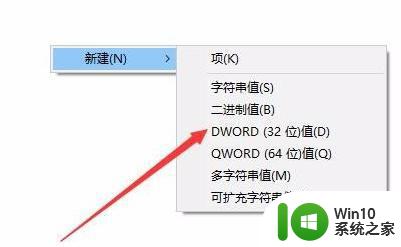
7、把刚刚建立的新注册表键值重命名为AllowWindowsInkWorkspace,同时右键点击该键值,在弹出菜单中点击“修改”菜单项。
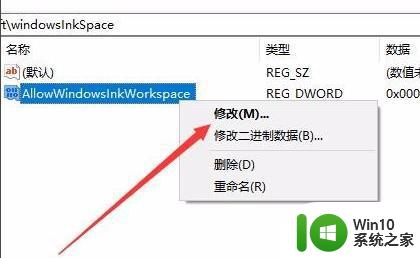
8、在弹出的编辑窗口中,把其数值数据修改为0,最后点击确定按钮。
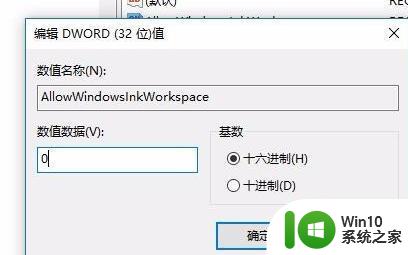
9、重新启动计算机后,可以发现Windows INK工作区菜单已成为灰色的了,这样就不会再出现误操作而弹出INK工作区了。
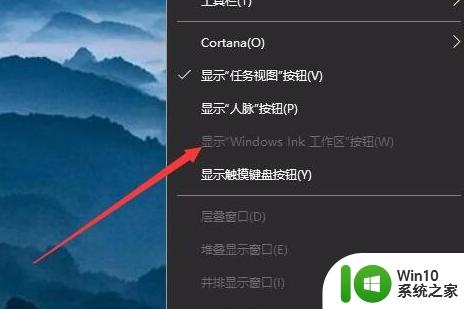
以上就是关闭Windows INK工作区的方法的全部内容,如果还有不清楚的用户,可以参考以上小编的步骤进行操作,希望能对大家有所帮助。
一招关闭Windows INK工作区的方法 如何关闭Win10的Windows Ink工作区相关教程
- 关闭win10工作区 关闭Win10系统中的Windows Ink工作区
- win10ink工作区怎么关闭 win10如何关闭Windows Ink功能
- win10关闭ink最简单的方法 win10如何关闭windowsink
- win10高效工作界面无法关闭如何处理 win10高效工作界面无法关闭的解决方法
- 如何关闭Windows 10的高效工作界面 Win10高效工作界面关闭方法步骤
- win10工作区便签如何打开 win10工作区便签怎么用
- win10按w弹出ink工作区的解决方法 win10按下w就弹出ink工作区如何解决
- 一招关闭win10快速访问的方法 Win10快速访问功能如何关闭
- win10使用windowsink的方法 win10如何使用windowsink
- win10 ink工作区无法打开解决方法 win10 ink工作区无法打开怎么解决
- win10操作中心关闭方法 win10操作中心如何关闭
- windows10尺子 Win10工作区的屏幕草图版如何修改尺子的方向
- 蜘蛛侠:暗影之网win10无法运行解决方法 蜘蛛侠暗影之网win10闪退解决方法
- win10玩只狼:影逝二度游戏卡顿什么原因 win10玩只狼:影逝二度游戏卡顿的处理方法 win10只狼影逝二度游戏卡顿解决方法
- 《极品飞车13:变速》win10无法启动解决方法 极品飞车13变速win10闪退解决方法
- win10桌面图标设置没有权限访问如何处理 Win10桌面图标权限访问被拒绝怎么办
win10系统教程推荐
- 1 蜘蛛侠:暗影之网win10无法运行解决方法 蜘蛛侠暗影之网win10闪退解决方法
- 2 win10桌面图标设置没有权限访问如何处理 Win10桌面图标权限访问被拒绝怎么办
- 3 win10关闭个人信息收集的最佳方法 如何在win10中关闭个人信息收集
- 4 英雄联盟win10无法初始化图像设备怎么办 英雄联盟win10启动黑屏怎么解决
- 5 win10需要来自system权限才能删除解决方法 Win10删除文件需要管理员权限解决方法
- 6 win10电脑查看激活密码的快捷方法 win10电脑激活密码查看方法
- 7 win10平板模式怎么切换电脑模式快捷键 win10平板模式如何切换至电脑模式
- 8 win10 usb无法识别鼠标无法操作如何修复 Win10 USB接口无法识别鼠标怎么办
- 9 笔记本电脑win10更新后开机黑屏很久才有画面如何修复 win10更新后笔记本电脑开机黑屏怎么办
- 10 电脑w10设备管理器里没有蓝牙怎么办 电脑w10蓝牙设备管理器找不到
win10系统推荐
- 1 番茄家园ghost win10 32位官方最新版下载v2023.12
- 2 萝卜家园ghost win10 32位安装稳定版下载v2023.12
- 3 电脑公司ghost win10 64位专业免激活版v2023.12
- 4 番茄家园ghost win10 32位旗舰破解版v2023.12
- 5 索尼笔记本ghost win10 64位原版正式版v2023.12
- 6 系统之家ghost win10 64位u盘家庭版v2023.12
- 7 电脑公司ghost win10 64位官方破解版v2023.12
- 8 系统之家windows10 64位原版安装版v2023.12
- 9 深度技术ghost win10 64位极速稳定版v2023.12
- 10 雨林木风ghost win10 64位专业旗舰版v2023.12